Xpenology (Synology) DSM 7 설치 (tinycore redpill mshell)
Linux/Xpenology (Synology) : 2024. 5. 20. 16:18참조 ) DSM 7.2v) Mshell로 헤놀로지 부트로더 빌드하기. (svrforum.com)
DSM 7.2v) Mshell로 헤놀로지 부트로더 빌드하기.
안녕하세요. 달소입니다. 이번에는 서버포럼에서 가장 기여를 많이해주고 계신 @화정큐삼 님께서 유지보수해주고 계신 mshell을 통한 DSM 7.2의 빌드버전입니다. 사실,, 지속적으로 화정큐삼님꼐서
svrforum.com
0. Xpenology 가 DSM 7 부터는 설치 방법이 바뀌었다.
DSM 6 까지는 Synology 부트로더 시스템을 부팅 USB 에 미리 만들어놓고 세부 세팅만 바꾸어서 사용했다면 DSM 7 부터는 USB 로 부팅 후, 실제 사용할 DSM 시스템을 부팅한 USB 메모리 안에 부트로더를 빌드해서 만들고, 다시 USB 로 부팅을 하면 그때부터 DSM 7 부트로더가 구동되는 방식으로 바뀌었다.
이렇게 DSM 7 시스템을 빌드하는 툴이 여러가지가 있는데 중의 하나가 tinycore redpill 과 mshell 이다.
| 타오나스 TaoNas 의 경우 이 방법으로 설치가 불가능하니 아래 링크에서 ARPL 방식으로 설치한다. 타오나스가 아니더라도 이 방법으로 오류가 떠서 설치가 불가능할경우 아래 링크 방법으로 설치해본다. https://thefanstory.tistory.com/entry/TaoNas-%ED%83%80%EC%98%A4%EB%82%98%EC%8A%A4%EC%97%90-DSM-7-%EC%84%A4%EC%B9%98-ARPL-RR |
1. Xpenology DMS 7 부트로더 빌드 USB 준비
1) 아래 링크에서 tinycore-redpill 최신버전을 다운로드한다.
Releases · PeterSuh-Q3/tinycore-redpill (github.com)
Releases · PeterSuh-Q3/tinycore-redpill
Contribute to PeterSuh-Q3/tinycore-redpill development by creating an account on GitHub.
github.com
img 버전과 vmdk 버전이 있는데 vmdk 는 가상서버용 이미지이므로 img 파일을 다운받는다.
다운받은 확장자는 .gz 이지만 반디집같은 프로그램을 이용하여 압축을 풀면 img 파일이 추출된다.
2. win32 disk imager 프로그램을 이용하여 USB 메모리에 1) 에서 img 파일을 올린다.
Win32 Disk Imager download | SourceForge.net
Win32 Disk Imager
Download Win32 Disk Imager for free. A Windows tool for writing images to USB sticks or SD/CF cards . This program is designed to write a raw disk image to a removable device or backup a removable device to a raw image file. It is very useful for embedded
sourceforge.net

USB 메모리는 파티션을 잡고 포멧을 해서 드라이브 레터를 부여해야 Win32 disk imager 에서 작업이 가능하다.
| 이전에 다른 부팅 USB 로 사용한 USB 메모리는 파티션이 지저분하게 되어있을텐데 cmd 창을 관리자 권한으로 열고 diskpart 를 실행시켜 list disk 로 USB 메모리 번호를 확인한 후 select disk [USB메모리번호] , clean 명령을 실행하면 파티션이 모두 지워진다. diskpart list disk select disk [#] clean |
image file 에서 압축을 푼 img 파일을 선택하고 Write 를 하면 USB 메모리의 모든 내용이 지워지고 Xpenology DSM 7 부팅 USB 가 만들어진다.
2. Xpenology DSM 7 부트로더 시스템 빌드
BIOS 에서 USB 를 우선순위로 세팅하고, 1. 에서 만든 USB 로 부팅하면 아래와 같은 화면이 나오는데 mshell 을 이용한 시스템 빌드가 자동으로 진행된다.
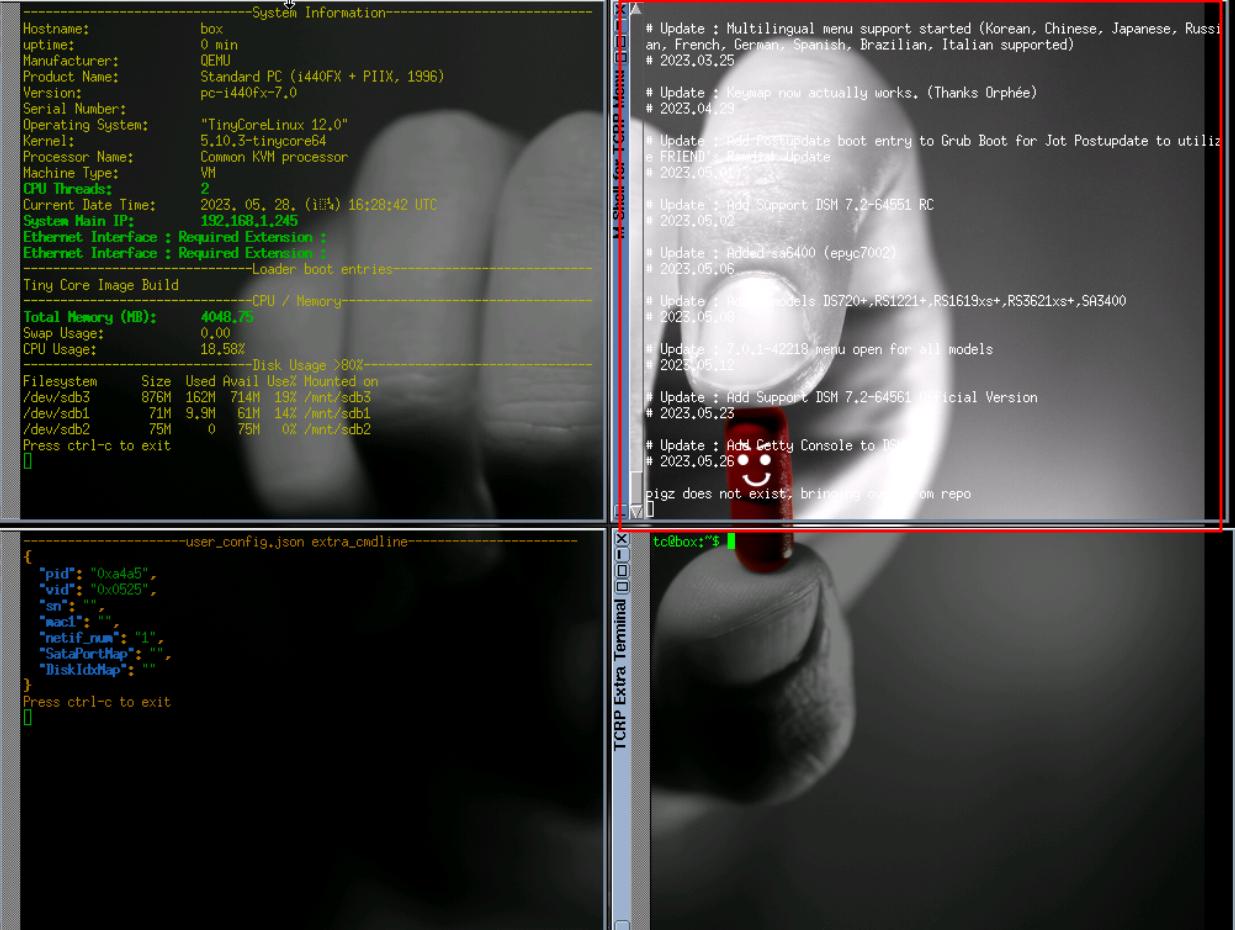
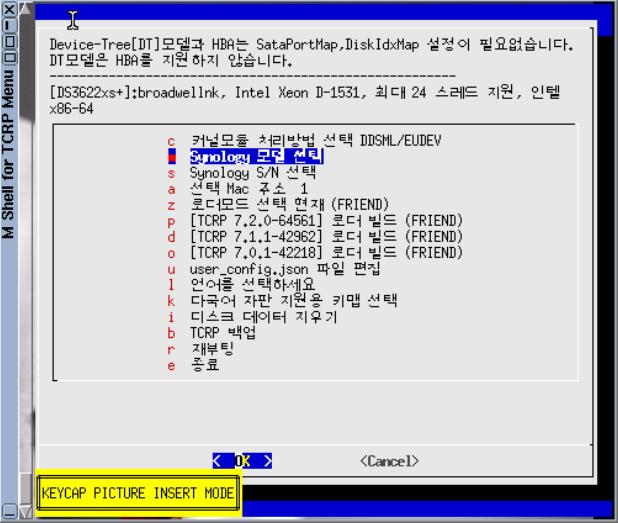
- Synology 모델 선택
: 무난하게 DS3622xs+
- Synology 버전 선택
: 최신 버전 선택
- Synology S/N 선택
: 자동 생성
- 선택 MAC 주소
: 자동 생성
- 다른것들은 건드리지 말고 빌드 후 재부팅
3. Xpenology DSM 7 설치
부팅하면 아래와 같은 화면이 나온다
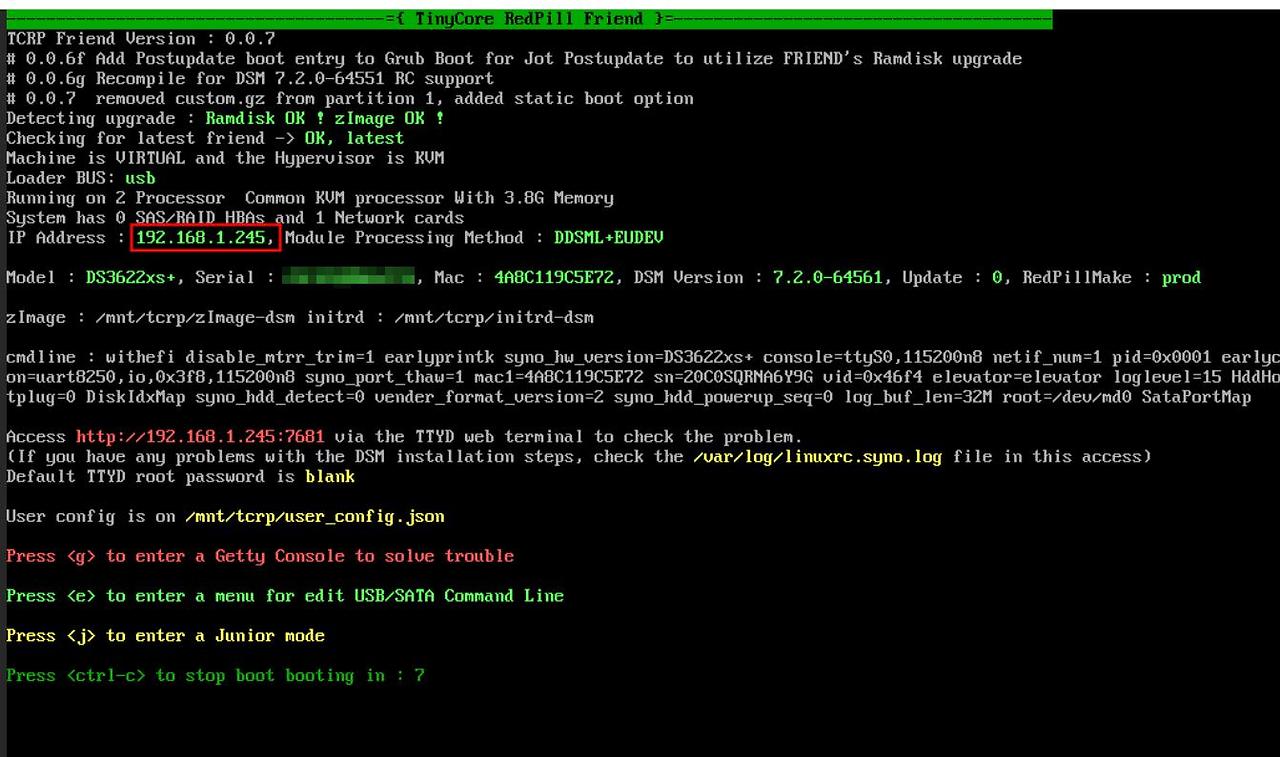
웹브라우저에 " ip 주소:5000 " 으로 접속하면 DSM 7 설치화면이 나오고 그 이후 화면을 따라 진행하면 DSM 7 이 설치된다.
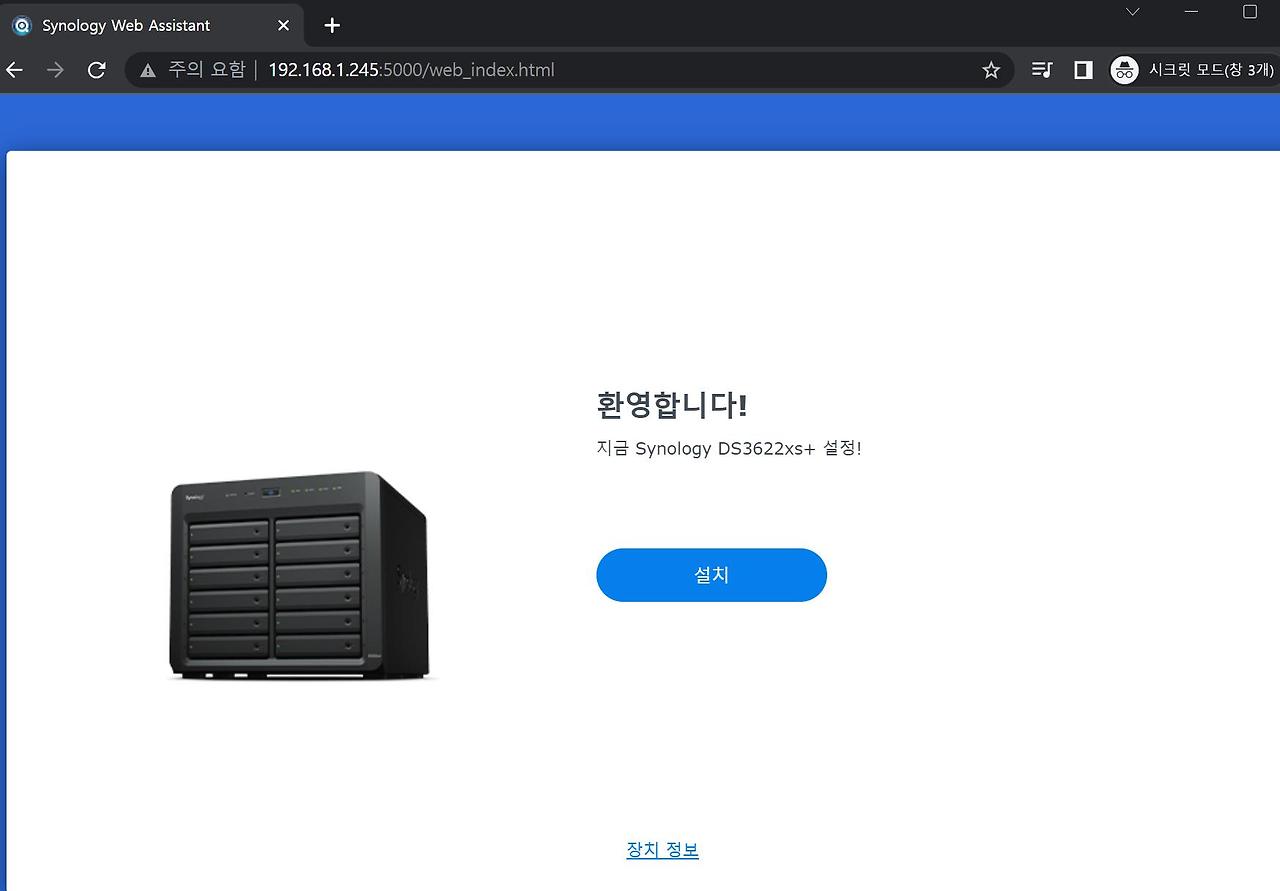
4. 기존 DSM 6 버전에서의 마이그레이션
기존에 잘 쓰던 DSM 6 시스템이 원인 모를 이유로 부팅이 안되어서 재설치하는 과정에서 이왕 재설지하는거 버전업을 해보는 의미로 DSM 7 을 설치하게 되었는데, 위 과정을 거쳐 설치하면 DSM 6 버전이 DSM 7 버전으로 문제없이 마이그레이션이 되며 RAID 5 로 구성했던 데이타도 모두 살아있었다. 그래도 데이타는 백업 후 버전업을 하는것을 권장한다.
'Linux > Xpenology (Synology)' 카테고리의 다른 글
| TaoNas 타오나스에 DSM 7 설치 (ARPL RR) (0) | 2024.06.27 |
|---|---|
| Synology DSM7 Transmission 설치 (Docker) (0) | 2024.05.20 |
| Synology 에서 4K 기본 HDD 항목 활성화하기 (0) | 2021.04.16 |
| USB 랜카드 추가로 200 MB/s 이상 네트워크 전송하기 (0) | 2021.04.08 |
| 웬디, 시게이트 외장 하드 직구하고 NAS 에 사용하기 (0) | 2021.03.12 |
